PowerShell ISE on GUI-l põhinev Windowsi hostirakendus. See on skriptimistööriist skriptide loomiseks ja käitamiseks Windowsis. Lisaks aitab see arendajaid olemasolevate PowerShelli skriptide testimisel ja silumisel. Sellel on rohkem täiustatud funktsioone kui tavalisel PowerShelli CLI-l.
See õpetus annab meetodi skriptide kirjutamiseks ja käitamiseks PowerShellis.
Skriptide kirjutamine ja käitamine Windows PowerShelli ISE-s: samm-sammult juhend
Need on küsimused, millele vastatakse üksikasjalikult:
Kuidas kirjutada skripti?
Järgige Windows PowerShellis skripti loomiseks/kirjutamiseks antud juhiseid.
1. samm: käivitage PowerShell ISE
Esiteks otsige ja käivitage ' Windows PowerShell ISE ” administraatorina käivitusmenüü abil:
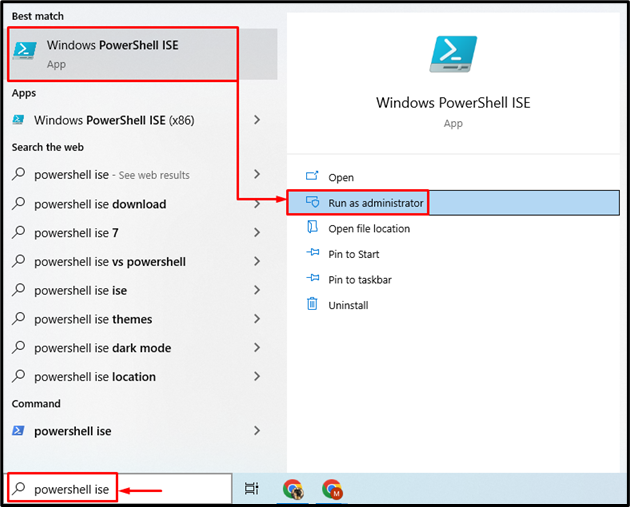
2. samm: kirjutage skripti sisse kood
Nüüd kirjutage üles mis tahes käsk skripti sees. Näiteks oleme sisestanud järgmise käsu:
Write-Host 'See on näidisskript.'
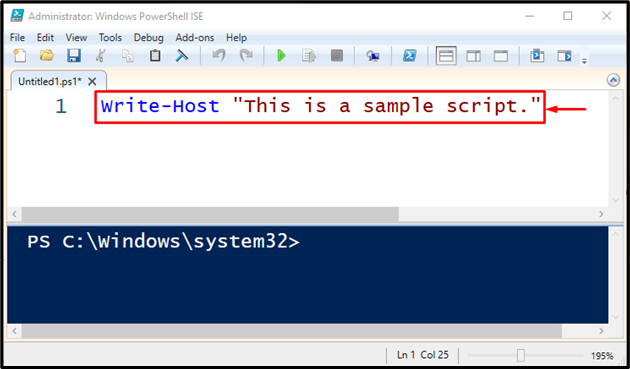
3. samm: salvestage skript
Pärast seda salvestage skript, klõpsates allpool esiletõstetud ' Salvesta ” nuppu või vajuta „ CTRL+S ” klahvid:
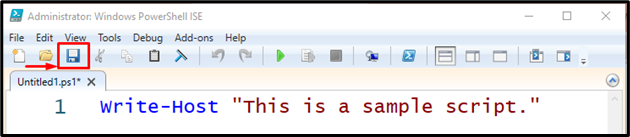
Järgmisena sisestage soovitud failinimi, valige failitüüp ja salvestage skript, klõpsates ' Salvesta ” nuppu. Siin oleme täpsustanud ' Skript ' failinimena ja ' PowerShelli failid (*.ps1, … ' failitüübina:
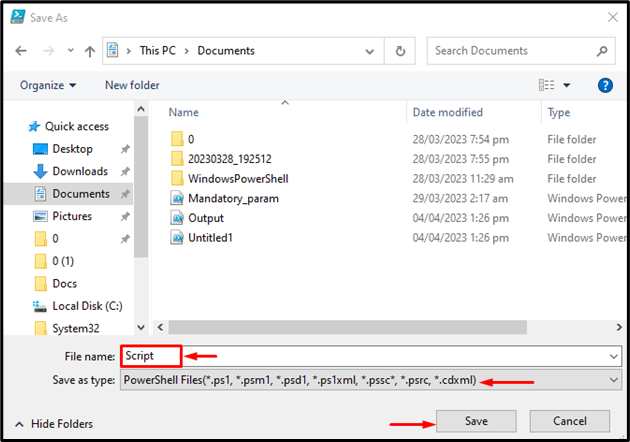
Kuidas käitada skripti Windows PowerShelli ISE-s?
PowerShelli skripti käitamiseks Windows PowerShelli ISE-s vaadake esitatud samme.
1. samm: leidke skript
PowerShelli skripti käivitamiseks käivitage ' Windows PowerShell ISE ” ja seejärel leidke skriptifail, klõpsates allpool esiletõstetud kaustaikoonil:
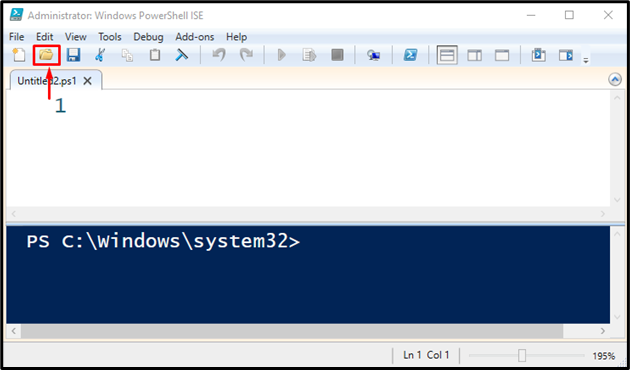
2. samm: avage skript
Nüüd valige varem loodud skript nimega ' Skript ” ja vajuta „ Avatud ” nupp:
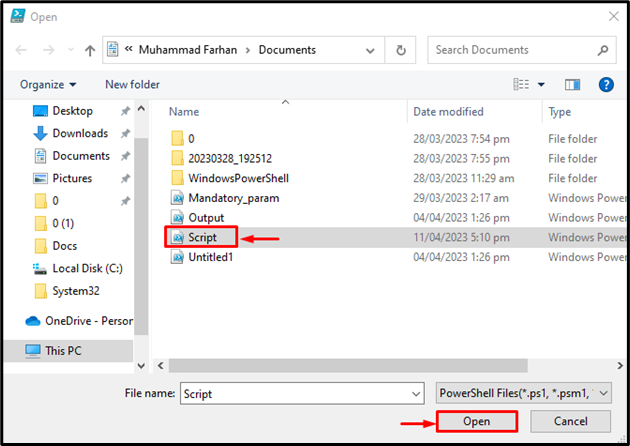
3. samm: käivitage skript
Lõpuks käivitage allpool esiletõstetud roheline esitusnupp või vajutage ' F5 ” nuppu skripti käivitamiseks:
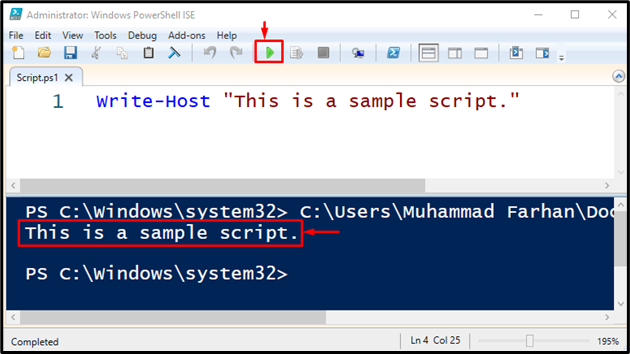
See on kõik! Oleme koostanud lihtsaima viisi PowerShelli skriptide kirjutamiseks ja käitamiseks.
Järeldus
PowerShelli skripti kirjutamiseks käivitage esmalt Windows PowerShell ISE ” ja kirjutage kood skripti sisse. Seejärel salvestage see nupuga ' PowerShelli failid (*.ps1, … ' failitüübina. Samamoodi saab skripti käivitada 'Windows PowerShell ISE' abil. See postitus demonstreeris skriptide kirjutamise ja käitamise meetodit PowerShell ISE-s.